Muotojen luominen Illustratorissa ei tarvitse olla monimutkaista. Shaper-työkalu tarjoaa tehokkaan työkalun, joka auttaa sinua muotojen tehokkaassa ja intuitiivisessa suunnittelussa. Olitpa sitten luomassa yksinkertaisia geometrian muotoja tai monimutkaisempia muotoja, tämä työkalu sisältää kaiken, mitä tarvitset. Tutustutaan yhdessä Shaper-työkalun eri ominaisuuksiin ja selvitetään, kuinka voit tehdä luovia ideoitasi vieläkin helpommin todeksi.
Tärkeimmät havainnot
- Shaper-työkalu tunnistaa piirustukset ja muuntaa ne täydellisiksi geometrisiksi muodoiksi.
- Yliapistuvat muodot voidaan helposti yhdistää tai muokata.
- On useita tapoja manipuloida päällekkäisten muotojen pinta-alaa.
Askelsuunnitelma
Pääsy Shaper-työkaluun
Jos haluat käyttää Shaper-työkalua Illustratorissa, etsi se työkalupalkista. Löydät sen tavallisen piirtotyökalun alta. Tämä ominaisuus avaa mahdollisuuksien maailman, jossa voit luoda tarkkoja muotoja pelkällä piirtämisellä. Klikkaamalla valitset Shaper-työkalun ja olet valmis piirtämään ensimmäiset ympyräsi tai suorakulmaisesti.
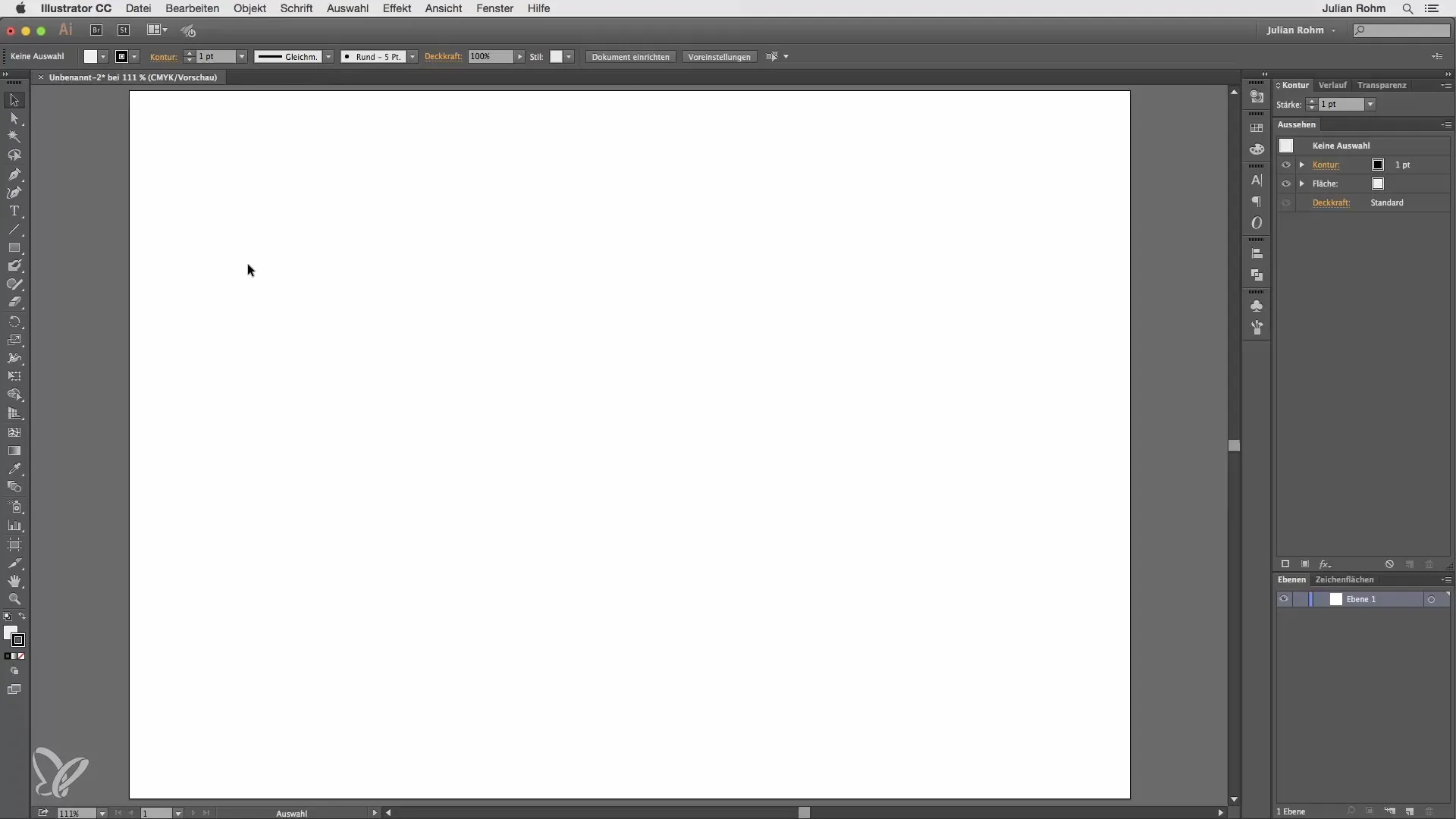
Muotojen piirtäminen
Aloita piirtämällä muoto, esimerkiksi ympyrä. Shaper-työkalu tunnistaa automaattisesti, mitä piirretään, ja muuntaa sen täydelliseksi geometriseksi muodoksi. Kun piirrät ympyrääsi, näet, kuinka Illustrator tarkentaa muotoa. Tämä on ensimmäinen askel, jolla hallitset tämän työkalun perusteet.
Monimutkaisempien muotojen luominen
Siirry nyt monimutkaisempiin muotoihin, kuten ellipsiin ja neliöihin. Yritä piirtää ellipsi tai neliö ja katso, miten Illustrator reagoi. Huomaathan, että työkalu auttaa sinua luomaan erilaisia muotoja salamannopeasti, riippumatta siitä, kuinka monimutkaisia ne ovat. Tämä on erityisen hyödyllistä, kun yrität nopeasti hahmotella suunnitteluideaa.
Päällekkäiset muodot
Yksi Shaper-työkalun jännittävimmistä ominaisuuksista on kyky luoda päällekkäisiä muotoja. Kun piirrät kaksi tai useampaa muotoa päällekkäin, Illustrator tunnistaa tämän ja tarjoaa useita vaihtoehtoja muokkaukseen. Esimerkiksi voit ristiä pinnat, poistaaksesi ne tai säilyttää reunat muotojen yhdistämiseksi. Näin voit tehdä suunnitelmistasi dynaamisempia.
Pinnat ristiin
Työskentelemällä päällekkäisten muotojen kanssa voit ristiä pinnat niiden välillä luodaksesi uuden muodon. Piirrä siihen pinnan ja aktivoi ristiinleikkuu vaihtoehto. Tämä antaa sinulle mahdollisuuden luoda monimutkaisempia suunnitteluita ilman, että sinun tarvitsee muokata yksittäisiä muotoja manuaalisesti.
Reunat yhdistäminen
Vaihtoehtoisesti voit myös säilyttää päällekkäisten muotojen reunat ja yhdistää ne. Tämä on erityisen hyödyllistä, kun suunnittelusi vaatii enemmän reunoja ja yksityiskohtia. Reunojen yhdistäminen tuottaa mielenkiintoisia geometrisiä muotoiluita, jotka auttavat sinua löytämään uusia luovia polkuja.
Koko alueen poistaminen
Toinen hyödyllinen ominaisuus on päällekkäisten muotojen täydellinen poistaminen. Voit piirtää muodon ja sen jälkeen leikata ympärillä olevan alueen. Tämän tekemiseksi väritä yksinkertaisesti ulkopuoliset alueet, ja Illustrator poistaa päällekkäiset osat. Tällä tavoin syntyy ainutlaatuisesti muotoiltuja muotoja, jotka antavat projektille yksilöllisyyttä.
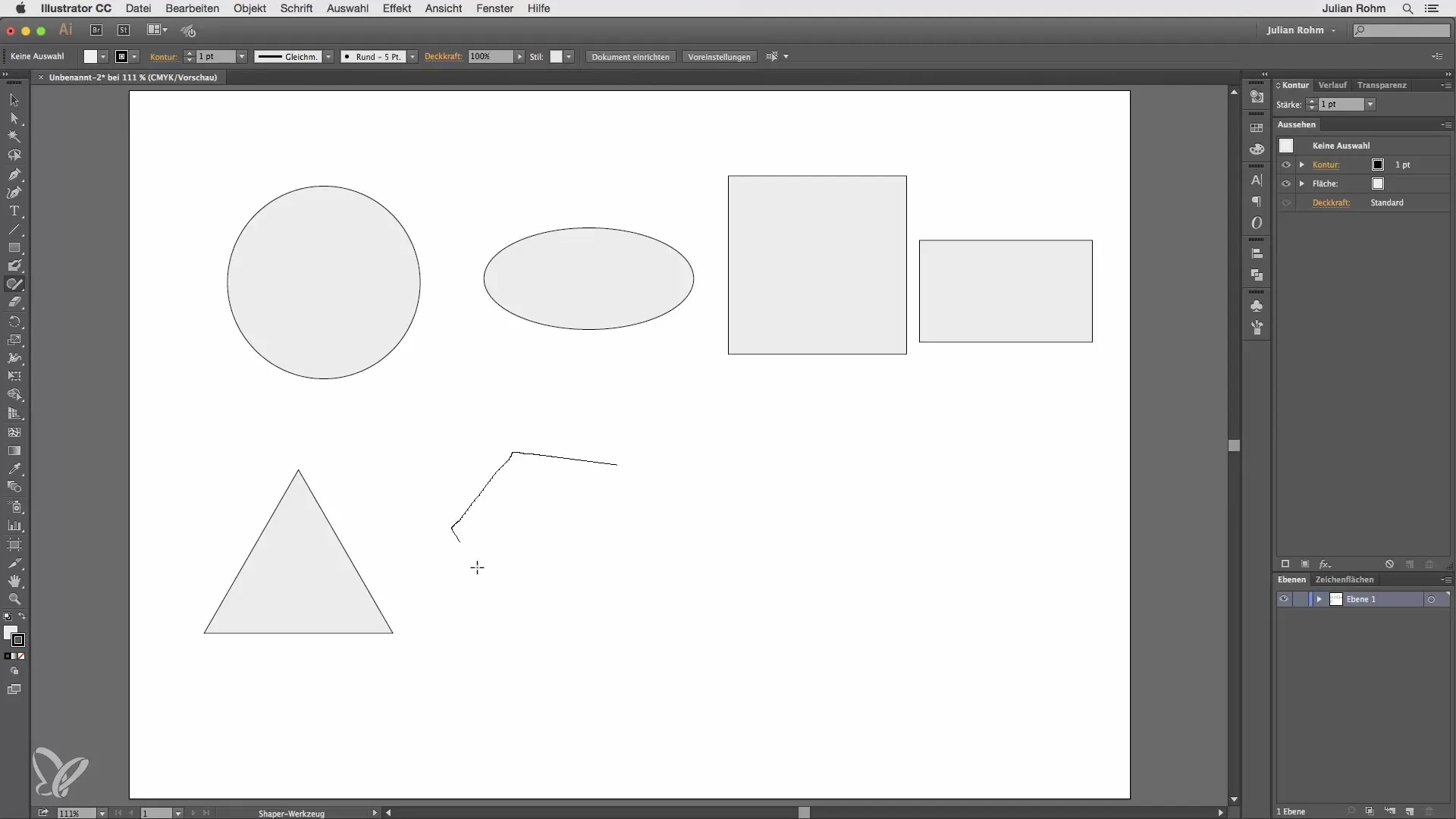
Yhteenveto – Shaper-työkalu Illustratorissa: Muotojen luominen hetkessä
Shaper-työkalu Illustratorissa on välttämätön työkalu jokaiselle suunnittelijalle, olipa aloittelija tai edistyneempi. Sen intuitiivisten toimintojen avulla voit helposti luoda sekä yksinkertaisia että monimutkaisempia muotoja ja suunnitella tehokkaasti. Tämä työkalu mahdollistaa luovuuden, ilman että sinun tarvitsee kamppailla piirrosprosessin tyypillisten haasteiden kanssa. Anna mielikuvituksesi lentää ja hyödynnä Shaper-työkalun tarjoamaa monipuolisuutta.
Usein kysytyt kysymykset
Kuinka Shaper-työkalu toimii?Shaper-työkalu tunnistaa piirustukset ja muuntaa ne geometrisiksi muodoiksi.
Voinko luoda monimutkaisempia muotoja Shaper-työkalulla?Kyllä, voit luoda myös monimutkaisempia muotoja, kuten monikulmioita ja ellipsiä nopeasti.
Mitkä ovat seuraukset, jos piirrän päällekkäisiä muotoja?Illustrator tarjoaa erilaisia vaihtoehtoja näiden päällekkäisten alueiden muokkaamiseen.
Voinko muokata muotojen reunoja?Kyllä, voit yhdistää reunat tai ristiä ne, riippuen halutuista vaikutuksista.
Kuinka voin täysin poistaa muodon?Väritä alue muodon ympärillä, niin Illustrator poistaa päällekkäiset osat.


